Se stai cercando di aggiungere o modificare il logo sul tuo sito web WordPress, questa guida vi aiuterà con i dettagli. Ti guideremo attraverso i passaggi su come aggiungere un logo personalizzato sull’intestazione del tuo sito web, modificare le dimensioni del logo ecc.
Avere un logo professionale sul tuo blog non solo aiuta nel branding del sito web,ma migliora anche il suo aspetto. Ma spesso non ottiene l’attenzione che merita. Per impostazione predefinita, WordPress non applica un logo al tuo sito web. Mostra solo il titolo del tuo sito web nello spazio di intestazione del tuo blog.
Ma puoi facilmente aggiungere o modificare il logo seguendo alcuni semplici passaggi.
Come cambiare il logo del sito Web in WordPress? Nella maggior parte dei temi, è possibile modificare il logo andando alla sezione Aspetto nella dashboard di WordPress e selezionando Personalizza. Qui, si ottiene una scheda chiamata “Identità del sito”, che ha la possibilità di cambiare il logo caricando un’immagine dal computer o selezionando un’immagine esistente dalla libreria multimediale.
Andiamo in questi passaggi in dettaglio:
Come cambiare logo su WordPress
L’opzione per cambiare il logo WordPress cambia da tema a tema. Tuttavia, la maggior parte dei temi ti dà la possibilità di cambiare il logo nella sezione “Aspetto” sulla tua dashboard di WordPress.
Ecco i passaggi standard per cambiare il logo WordPress:
- Passo 1-Accedi a WordPress Admin. Sul cruscotto-riquadro di Sinistra, fare clic su Aspetto (icona a forma di pennello) dall’elenco delle opzioni e selezionare Personalizza
- Passo 2: fare Clic sulla scheda Identità del Sito che ti dà la possibilità di cambiare il logo e anche cambiare il titolo del Sito
- Step 3 – fare Clic su Cambia Logo e caricare l’immagine che si desidera utilizzare come logo del sito
- Passo 4-fare Clic su Salva e Pubblica
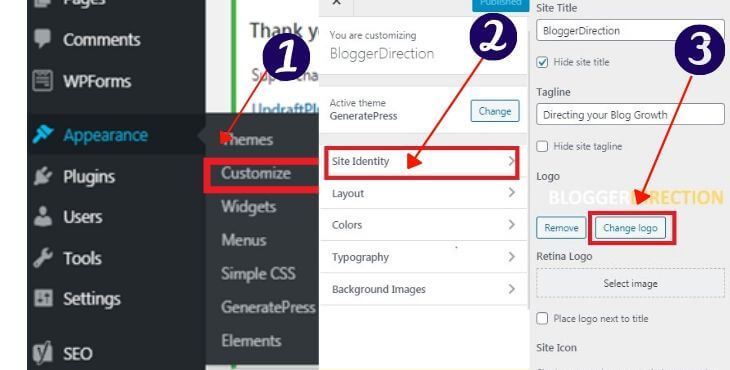
Nota: nel caso In cui questi passaggi non funzionano o non sono in grado di trovare queste opzioni, è probabilmente a causa del vostro tema. Alcuni temi possono avere un percorso diverso per cambiare il logo. Per questo, solo Google come cambiare il logo per il tema xxx (il nome del tema) o controllare la sezione di supporto del tema WordPress.
Il “Sito” Identità anche la scheda ti dà le opzioni per cambiare il Titolo del Sito e Icona del Sito
vediamo cosa vogliono dire questi termini e modalità di accesso:
Significato dei diversi termini – Logo, il Titolo del Sito e Icona del Sito
- Logo è un’immagine che appare nella sezione di Intestazione del sito ed è visibile su tutte le pagine. Può essere semplicemente il nome del tuo blog cioè testo o simbolo o combinazione di entrambi in formato immagine.
- Titolo del sito è il nome del tuo blog che appare accanto al logo nella sezione intestazione. È possibile scegliere di nascondere il titolo del sito e tenere solo il logo
- Sito anche l’Icona chiamata favicon è l’immagine che viene visualizzata accanto all’url del tuo sito web nel browser
che Cosa Dimensioni del Logo da Utilizzare
Ottenere la giusta dimensione dell’immagine per il tuo sito web WordPress può essere un po ‘ di tentativi ed errori.
Il tema che usi ha anche un ruolo importante qui.
Generalmente, una dimensione dell’immagine di 250 px (larghezza) x 100 px (altezza) funziona bene per la maggior parte dei blog.
Dipende anche dalla scelta dello stile del logo – orizzontale o verticale.
Qui ci sono alcune misure che si possono prendere in considerazione per il logo si sceglie di utilizzare sulla vostra intestazione
Per la disposizione orizzontale:
– 250 px x 150 px
– 350 px x 75 px
– 400 px x 100 px
verticale (piazza) layout:
– 160 x 160 px px
Come Progettare il vostro Logo del Sito
Il logo da utilizzare per il vostro sito web può essere una parola, un simbolo o una combinazione di entrambi. Pensa a qual è la sensazione che vuoi lasciare con i tuoi visitatori.
Puoi trarre ispirazione dai loghi delle migliori marche che usi. La scelta dei colori, simbolo ecc. dovrebbe fluire dal tema del tuo sito web.
Potresti aver bisogno di un piccolo aiuto qui.
Quindi vediamo alcuni ottimi strumenti per aiutarti con l’esercizio del logo.
Puoi creare un logo professionale gratuitamente utilizzando un ottimo strumento online Canva.com. Il sito ha un sacco di modelli di logo che è possibile personalizzare in base sul tuo sito requisiti
Canva – Una Grande Risorsa per Creare il Tuo Sito web Logo
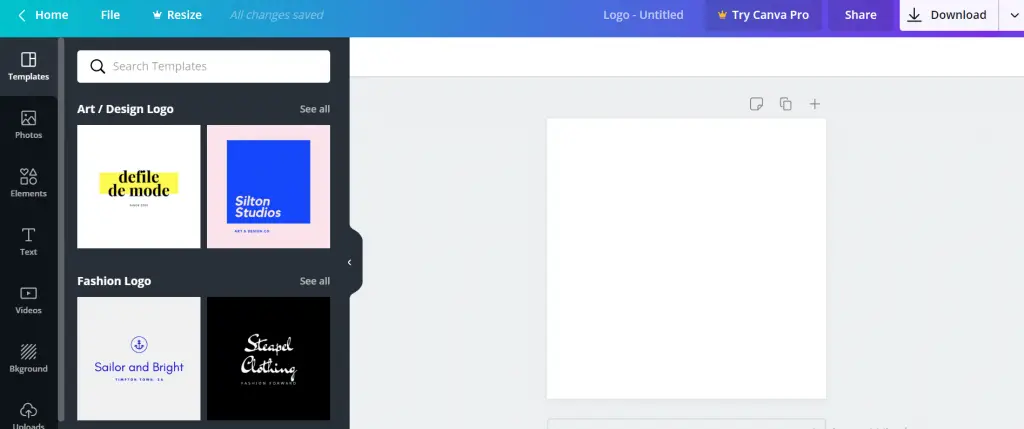
Alcune cose da tenere a mente durante la realizzazione di un logo per il tuo blog:
- renderlo unico, distinguersi dalla folla
- Fare buon uso di colori e tipi di carattere. È possibile utilizzare una combinazione di colori e caratteri.
- Mantienilo semplice, non esagerare
- Rendilo memorabile
Alcune altre risorse che possono essere utilizzate per creare un logo del sito web includono Adobe Spark e Logaster.
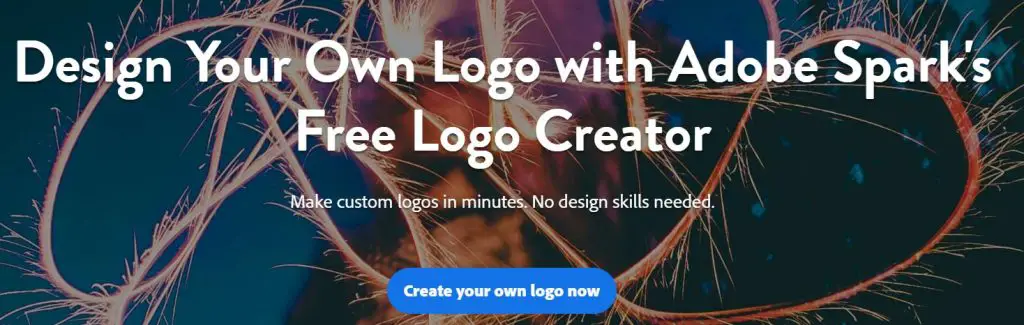
Come creare una Favicon per il tuo sito web
Le favicon sono le piccole icone che vengono visualizzate prima dell’URL del tuo sito nella barra degli indirizzi di un browser.
La favicon appare anche quando il tuo sito web è classificato nei risultati di ricerca su Google. Quindi avere una favicon attraente fa anche un po ‘ per ottenere una migliore percentuale di clic. Così, aiuta con SEO del tuo sito web.
Assicurati di avere almeno una favicon per il tuo sito web e non lasciarla vuota. Le persone tendono a rispondere più positivamente alle immagini che al testo. L’assenza di favicon nel tuo sito web quando viene visualizzato sui risultati di ricerca di Google può causare alcuni visitatori di ignorare la tua pagina.
La favicon è visibile anche accanto al nome del post o della pagina nella scheda del browser, facilitando l’identificazione e la navigazione sul tuo sito web.
Molte marche utilizzano una favicon che è semplicemente una versione micro del logo.
Ecco alcuni esempi comuni di favicon per amazon.com, youtube.com:

